Stripeの登録方法と初期設定について
こんにちは、根本です。この記事では、WooCommerceなどのECサイトを運営していくという方でStripeを決済手段として導入していきたいと考えている方のために、Stripeの登録方法や初期設定をご紹介していきます。
Stripeに登録する
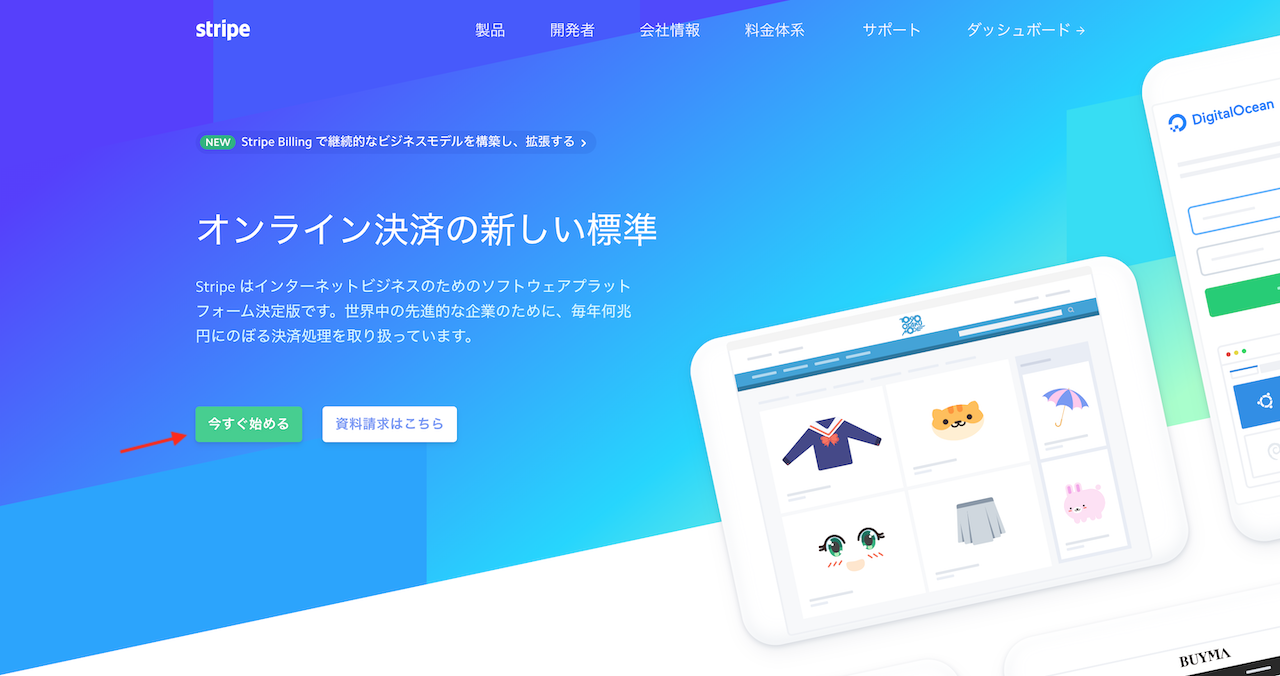
まずは、Stripeに登録していきましょう。こちらのトップページに移動し、「今すぐ始める」ボタンをクリックします。
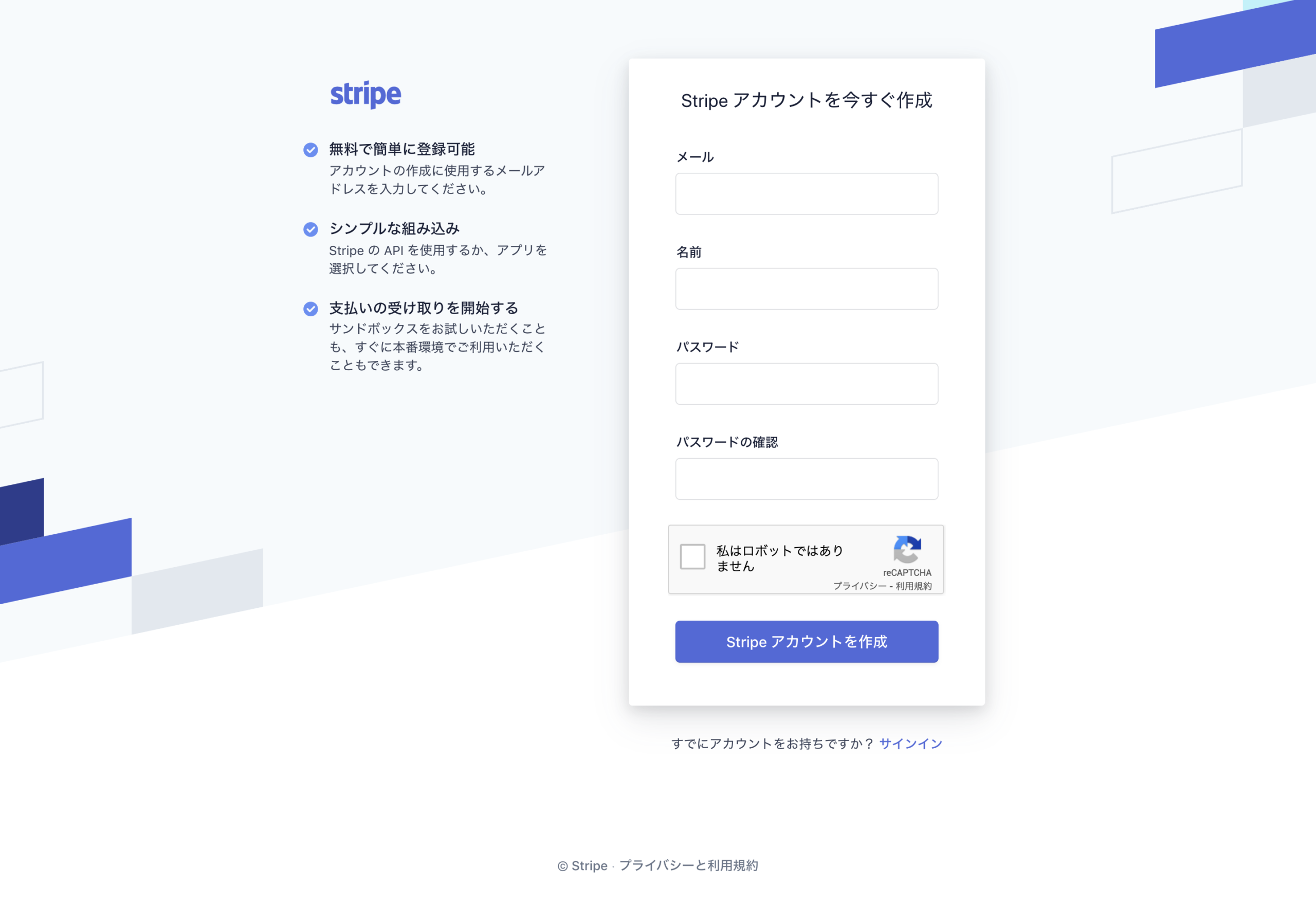
そしたら、この画面が表示されます。
- メール
- 名前
- パスワード
- パスワードの確認
これらの情報を記入し、「私はロボットではありません」にチェックを入れて、「Stripeアカウントを作成」ボタンをクリックしましょう。
Stripeで決済を受け付ける設定をする
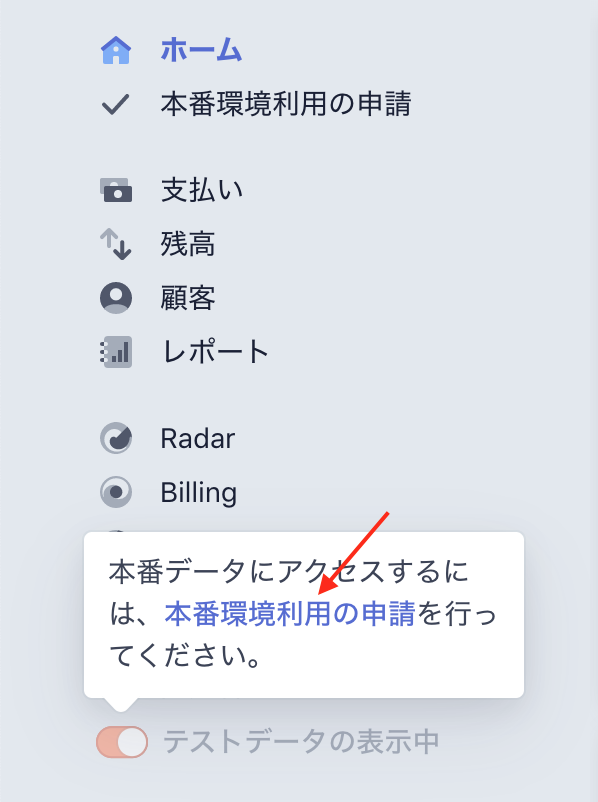
Stripeでアカウントを作成しただけでは決済を受けることができるようにはなりません。アカウントにログインしていただくと、上記のように、「開発者」の「テストデータの表示中」にカーソルを置くと、「本番データにアクセスするには、本番環境利用の申請を行ってください。」と表示されます。ここの「本番環境利用の申請」をクリックして、ページを移動し、必要事項を記入していきます。
事業者情報
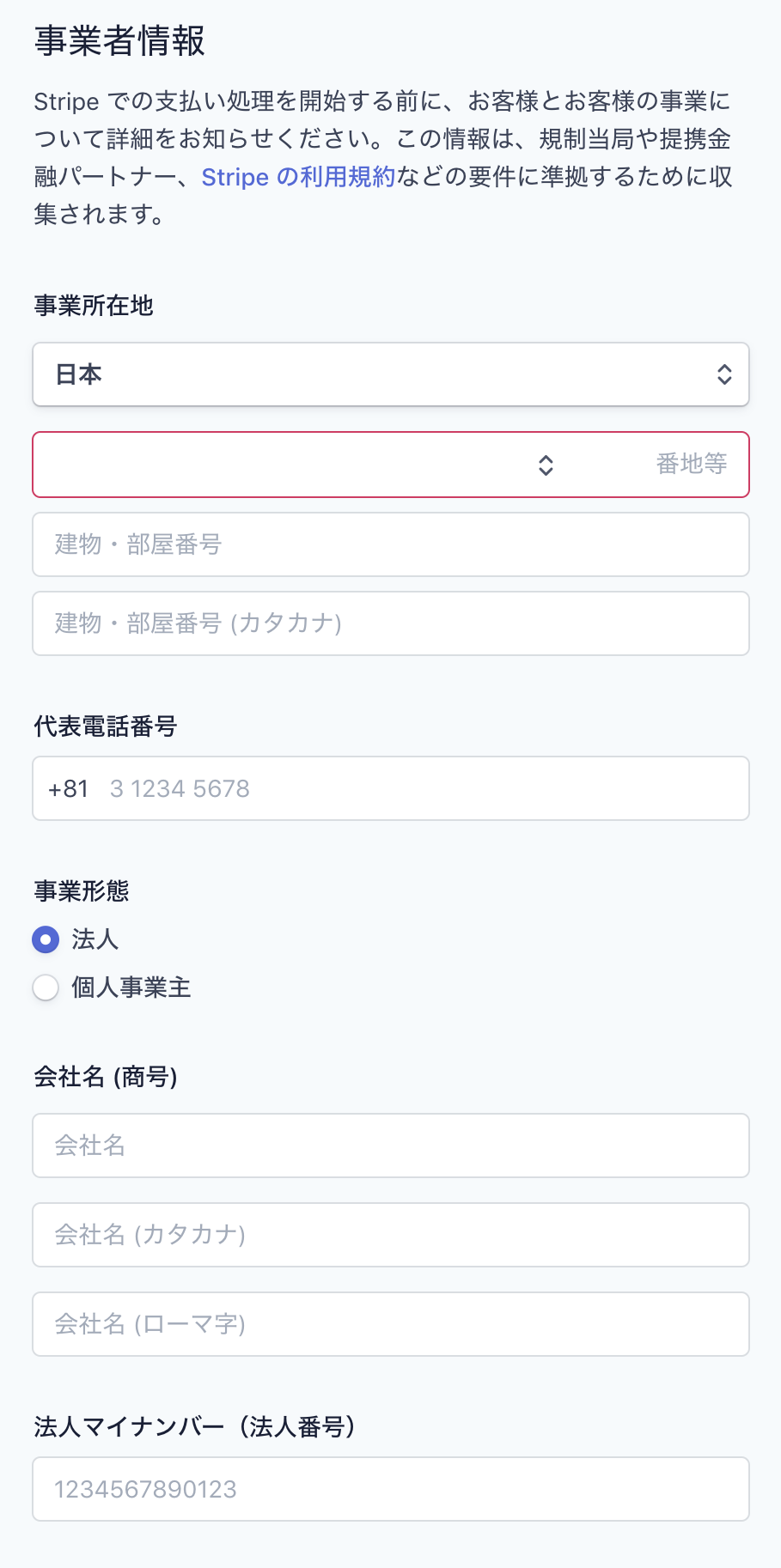
- 国名
- 住所(番地まで)
- 建物・部屋番号
- 建物・部屋番号(カタカナ)
- 代表番号
- 事業形態
- 会社名
- 会社名(カタカナ)
- 会社名(ローマ字)
- 法人マイナンバー(法人番号)
これらを入力していきます。「会社名」以降は、「事業形態」で「法人」を選択した場合に入力する必要があります。
事業情報
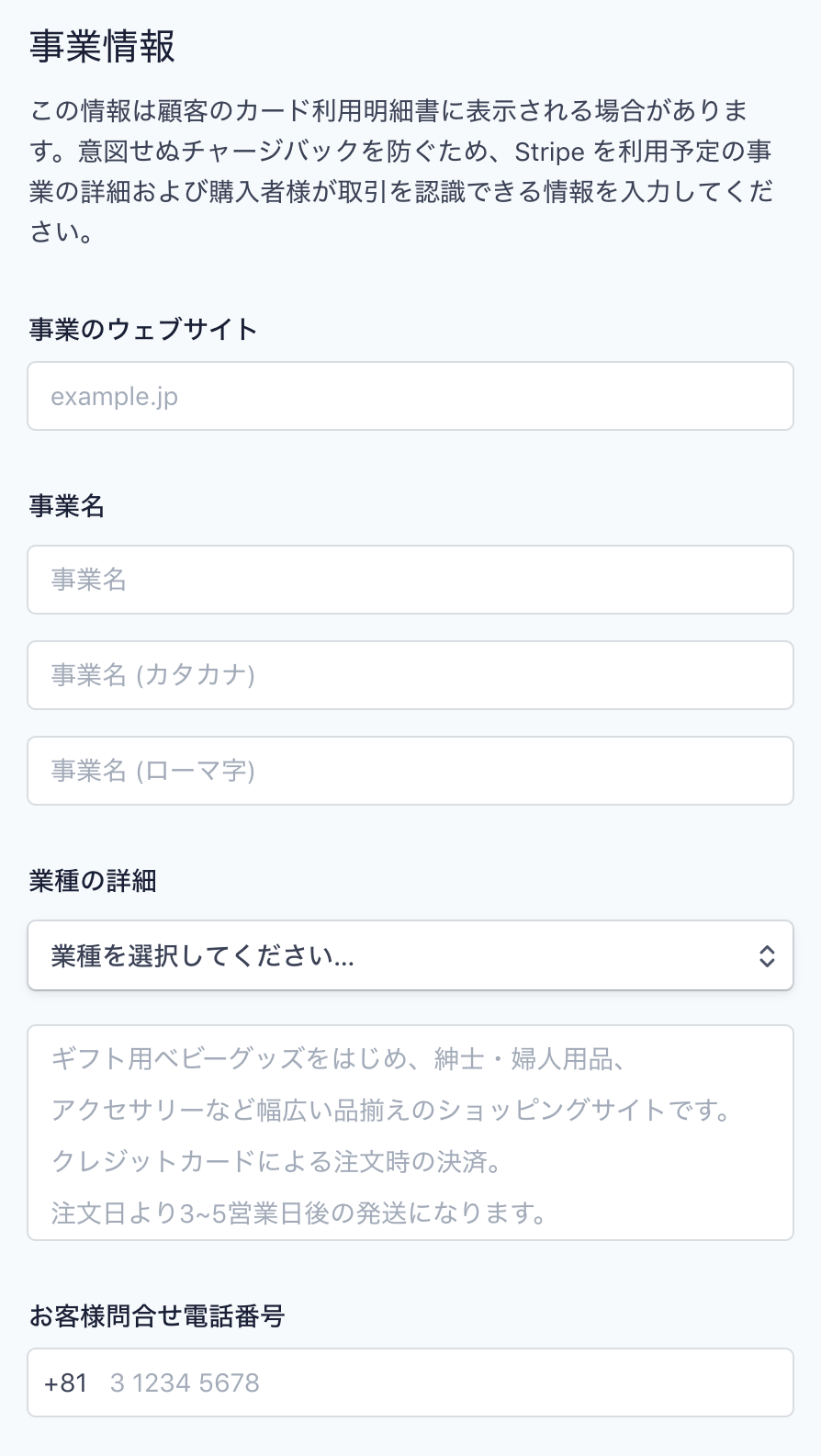
- 事業のウェブサイト
- 事業名
- 事業名(カタカナ)
- 事業名(ローマ字)
- 業種の詳細
- お客様問い合わせ電話番号
次に、「事業情報」を記入していきましょう。「業種の詳細」では、業種の選択とどんなビジネスをやっているのかを文章にして記載します。
ビジネスの代表者

- 姓
- 名
- 姓(カタカナ)
- 名(カタカナ)
- 性別
- 生年月日
- 自宅住所
これらを入力します。もし、自宅の住所を事務所として使用しているという場合は、「事業所在地と同じ」をオンに切り替えておいてください。
銀行口座情報
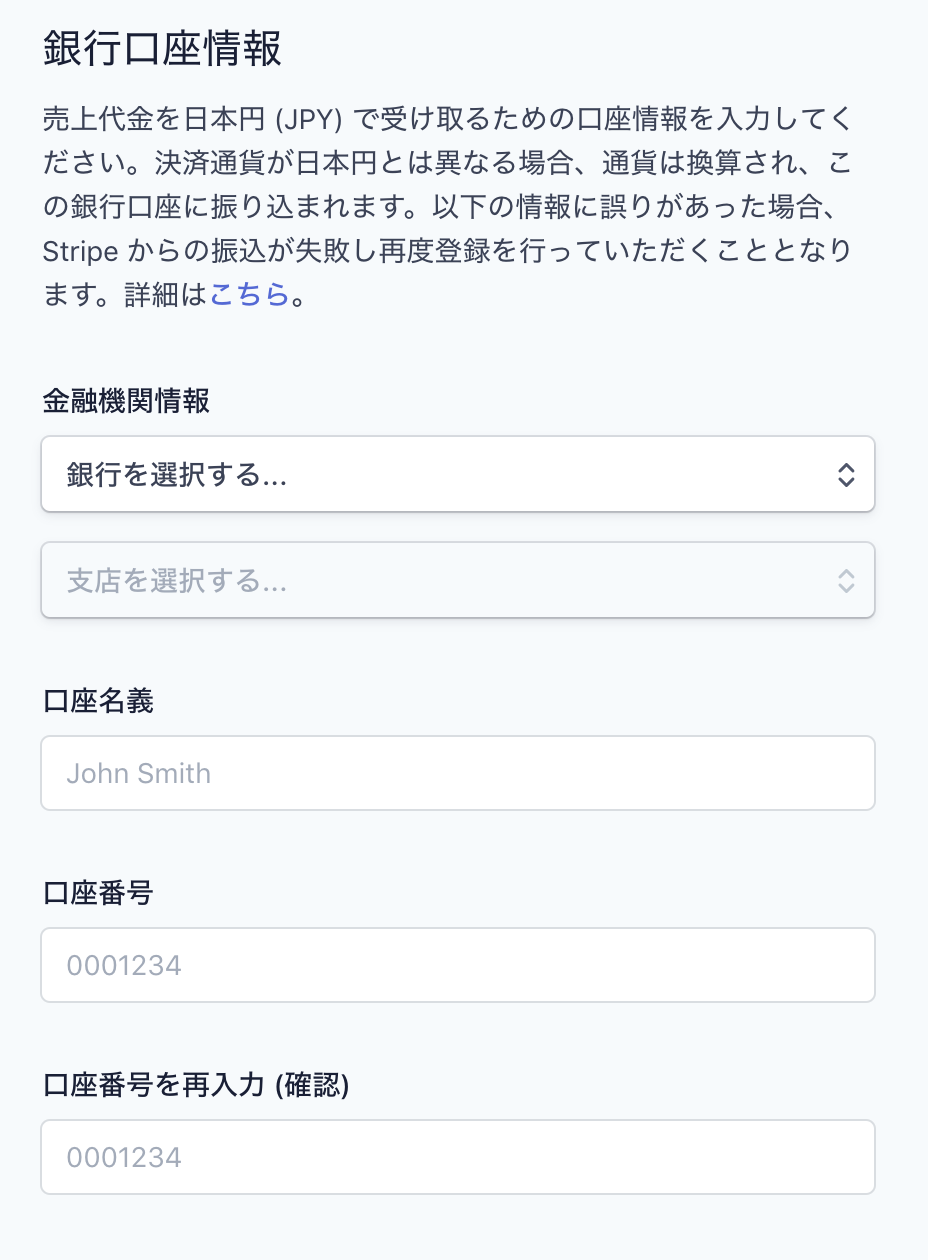
- 金融機関情報
- 支店
- 口座名義
- 口座番号
- 口座番号を再入力(確認)
銀行口座情報は、Stripeから送金する際に使用する金融機関を登録しておいてください。ただし、後ほど変更することも可能です。
改正割賦販売法に関する質問
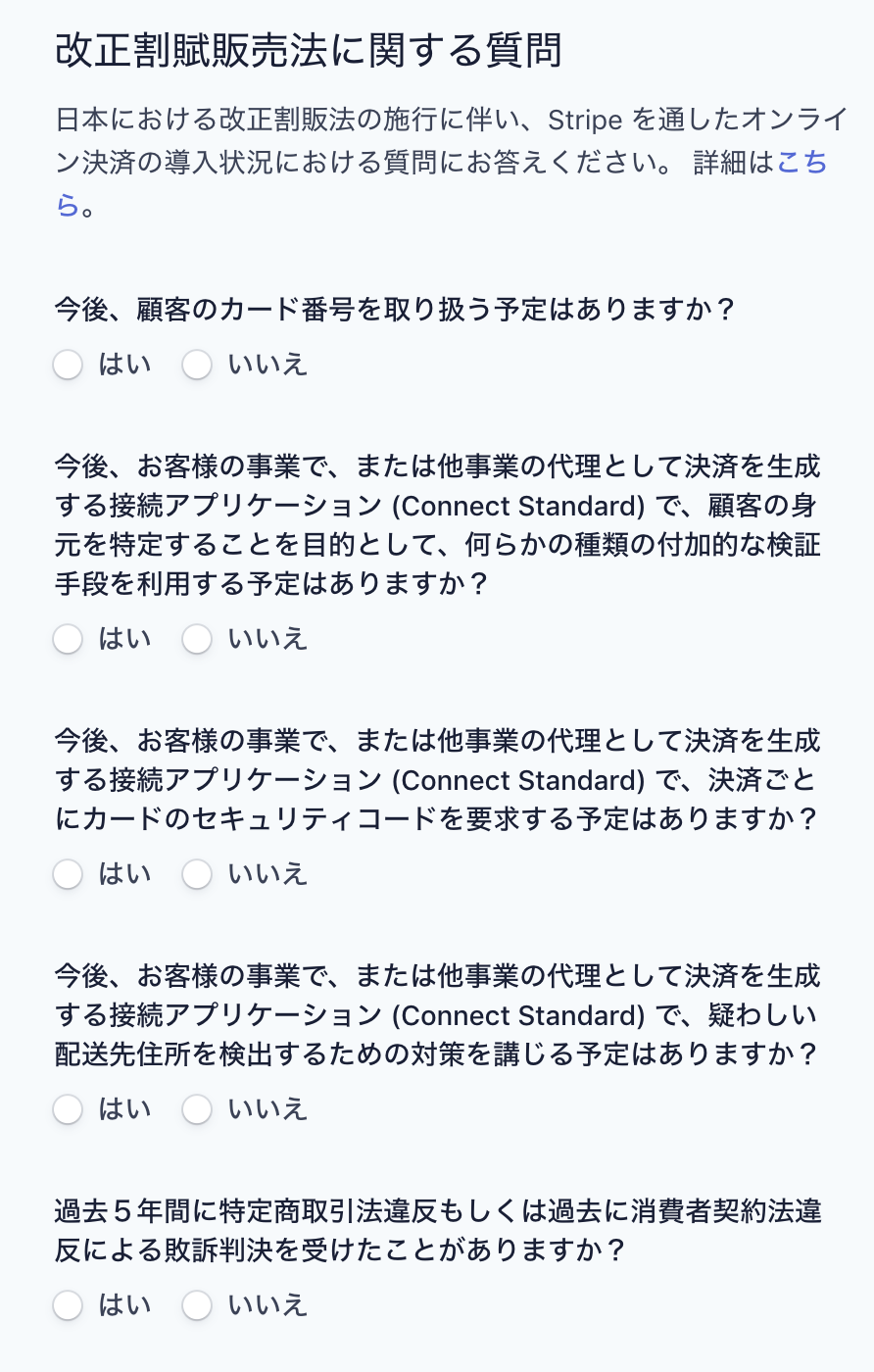
ここはテキストを入力する項目ではなく、チェックを入れていく項目ですね。該当するものにチェックを入れてみてください。基本的には、上から3つ目の項目は「はい」で、それ以外は「いいえ」になると思います。
2段階認証
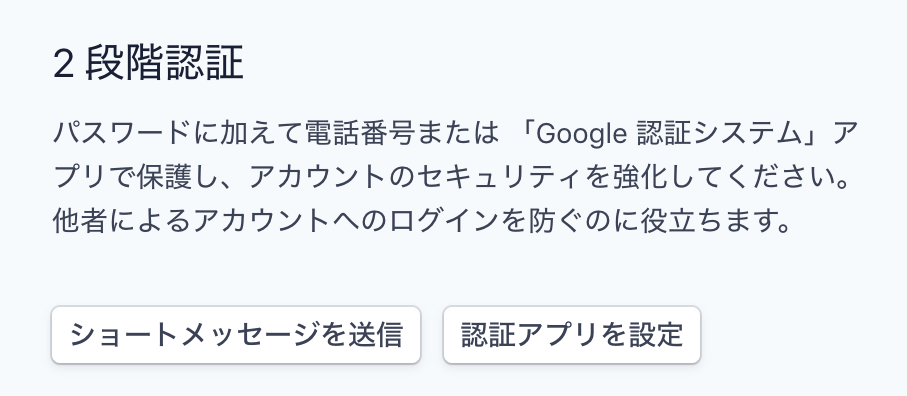
次は、2段階認証の設定です。これは、ビジネスの設定ではなく、Stripeのアカウントのログインに関するものです。「ショートメッセージを送信」か「認証アプリを設定」の2つの選択肢が用意されていて、セキュリティーを強化することができます。認証アプリの方は使用したことはありませんが、ショートメッセージの方だと、通常のパスワードを入力する以外に、ショートメッセージを送信してもらって、届いたコードを入力してログインするというものです。ただし、毎回という訳ではありません。不自然なアクセスとかを検知してくれていると思いますが、そのタイミングでショートメッセージを使ってログインすることになります。
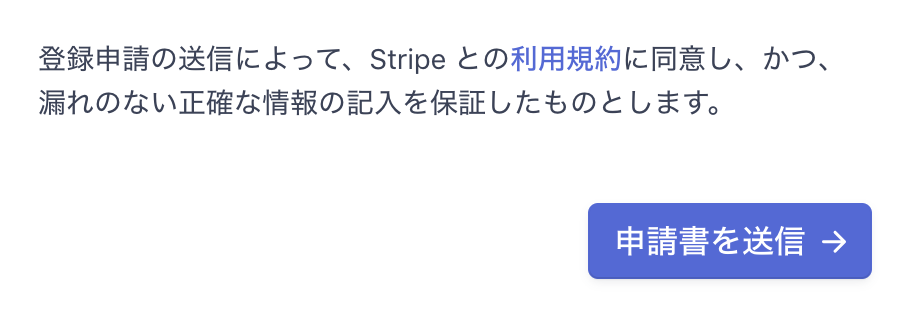
最後に、「申請書を送信」ボタンをクリックして申請が完了します。記入ミス等がない限り、審査は通ると思います。